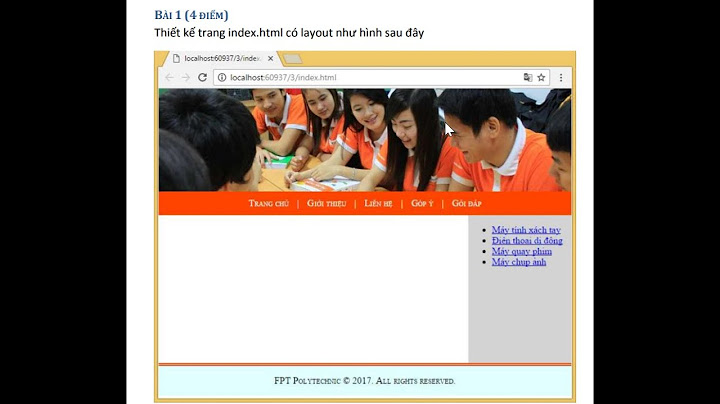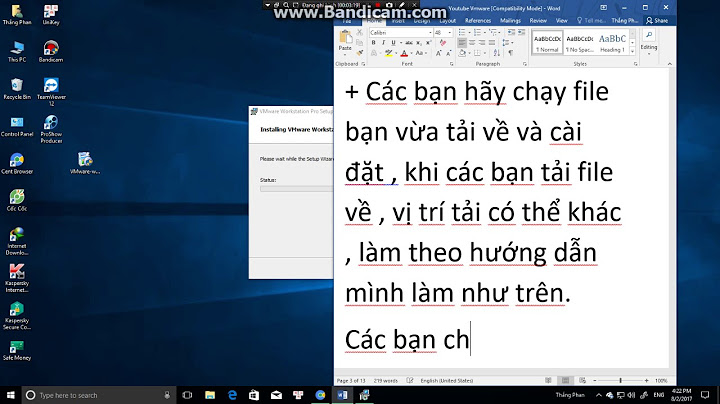Nếu bạn là người sử dụng Windows XP/Vista/7 thì bạn có thể tải về bản Framework mới nhất với link dưới đây Yêu cầu hệ thống Hỗ trợ các hệ điều hành: Windows 7 Service Pack 1, Windows Server 2008 R2 SP1, Windows Server 2008 Service Pack 2, Windows Vista Service Pack 2 o Windows Vista SP2 (x86 and x64) o Windows 7 SP1 (x86 and x64) o Windows Server 2008 R2 SP1 (x64) o Windows Server 2008 SP2 (x86 and x64) · Yêu cầu phần cứng: o Vi xử lí 1GHz hoặc hơn o RAM: 512 MB o Ổ cứng trống: 850 MB(x86), 2 GB(x64) Lưu ý: Nếu Hệ điều hành của bạn không có trong bảng hỗ trợ .Net Framework 4.5 ở trên bạn có thể sử dụng .Net Framework 4.0 link tải dưới đây DOWNLOAD .NetFramework 4.0 HERE Nếu là người sử dụng Windows 8 thì bạn yên tâm là Net Framework đã được tích hợp vào Windows 8 tuy nhiên khi bạn cài đặt các phần mềm cần Net Framework thì nó vẫn báo lỗi vì nó chỉ được cài đặt vào Windows 8 nhưng nó không được kích hoạt khi cài đặt. Hôm nay mình sẽ hướng dẫn các bạn kích hoạt Net Framework trên Windows 8 Bước 1: Nhấn tổ hợp phím Windows + W, sau đó tìm kiếm với từ khóa Add feature và chọn như hình  Bước 2: Check vào box như hình sau đó nhấn OK, cuối cùng bạn đợi Windows 8 add thêm Features vào Windows . Chẳng may bạn không thể kết nối internet hoặc đường truyền quá chậm thì thời gian chờ đợi Windows cài đặt xong là một cực hình. Hôm nay mình sẽ hướng dẫn các bạn cách cài đặt .NET Framework 3.5 mà không cần kết nối internet. Hướng dẫn thực hiện cài đặt phiên bản .NET Framework 3.5 trên hệ điều hành Windows 10. Để cài đặt .NET 3.5 offline thì bạn cần phải có file ISO cài đặt Windows 10. Trước tiên bạn cần phải mount file ISO Windows 10 thành 1 ổ đĩa ảo. Từ Windows 8 Microsoft đã hỗ trợ chức năng này, bạn không cần phải giải nén file ISO làm gì cho nặng ổ cứng.  Bạn click chuột phải vào file ISO Windows 10 và chọn Mount hoặc chọn Open with Windows Explorer đều được. Tiếp theo là mở cửa sổ Command Prompt với quyền Administrator   Sau khi cửa sổ Command Prompt hiện ra bạn nhập vào dòng lệnh sau: Dism /online /enable-feature /featurename:NetFx3 /All /Source:X:\sources\sxs /LimitAccess Với X là ký tự ổ đĩa ảo chứa bộ cài Windows 10. Chờ vài phút để Windows tiến hành cài đặt NET Framework 3.5 vào hệ thống của bạn. Giai đoạn này hoàn toàn thực hiện offline và sẽ không yêu cầu kết nối internet. Ngoài ra bạn có thể sử dụng Tool Microsoft .NET Framework 3.5 Offline Installer, tải miễn phí theo link bên dưới. [sociallocker] http://media.askvg.com/files/Microsoft-Dot-Net-Framework-35-Offline-Installer-for-Windows-8.zip hoặc: https://app.box.com/s/zsp4o0yf1ei1t9rdxgoydn04ui0x5y97 [/sociallocker] Sau khi download xong bạn tiến hành giải nén và chạy file Microsoft .NET Framework 3.5 Offline Installer.exe với quyền Administrator  Giao diện cài đặt của chương trình rất đơn giản, bạn chỉ cần chọn ổ đĩa chứa bộ cài Windows 10 và nhấn Start Installation là xong. |